MacBooks ใหม่ล่าสุดมีคุณสมบัติที่ยอดเยี่ยม รวมถึงของ Apple ชิป M1 ของตัวเอง (และตอนนี้ ชิป M2 กับรุ่นล่าสุด) ความเข้ากันได้สำหรับ Universal Control คีย์บอร์ดที่ดีกว่า และอื่นๆ อีกมากมาย แต่ MacBook Pro และ Air รุ่นล่าสุดก็มีสิ่งที่ผู้ใช้ไม่ใช่แฟนตัวยง: รอยบาก
วิดีโอแนะนำ
ง่าย
15 นาที
MacBook Air หรือ MacBook Pro
รอยบากซึ่งเน้นกล้อง MacBook นั้นเป็นสี่เหลี่ยมสีดำที่บุกรุกจอแสดงผลแล็ปท็อปในลักษณะที่ชัดเจนมาก (และสำหรับหลายๆ คน อาจทำให้เสียสมาธิ) เป็นเรื่องที่น่างงเล็กน้อยว่าทำไมตัวเลือกการออกแบบนี้ถึงเกิดขึ้น แต่ทั้งหมดก็ไม่ได้สูญหายไปสำหรับผู้ที่ใช้ MacBooks รุ่นใหม่ แม้ว่ารอยบากจะเป็นฮาร์ดแวร์ แต่ก็มีหลายวิธีที่คุณสามารถซ่อนรอยบากได้อย่างมีประสิทธิภาพ เพื่อไม่ให้รบกวนสายตา นี่คือวิธีที่ดีที่สุด
วิธีซ่อนรอยบากบน Macbooks
ขั้นตอนที่ 1: สลับไปที่โหมดเต็มหน้าจอเมื่อใช้แอพ นั่นอาจฟังดูเป็นการแก้ไขที่แปลก แต่ก็ใช้งานได้บ่อยครั้ง ดูที่มุมซ้ายบนของหน้าต่างแอพเพื่อค้นหาปุ่มควบคุมหน้าต่างของ Apple ปุ่มขวาสุดเป็นวงกลมสีเขียวมีลูกศรเล็กๆ ชี้ออกไปด้านนอก เลือกเพื่อย้ายแอปเป็นเวอร์ชันเต็มหน้าจอ สิ่งนี้ควรแทนที่รอยบากด้วยหน้าต่างแอปที่ใหญ่ขึ้นโดยอัตโนมัติ
เมื่อคุณใช้แอปเสร็จแล้ว ให้เลื่อนเมาส์ไปที่มุมซ้ายบนเพื่อเปิดปุ่มอีกครั้งและออกจากโหมดเต็มหน้าจอ หรือใช้ ควบคุม + สั่งการ + เอฟ ทางลัดบนแป้นพิมพ์ของคุณ
สิ่งที่จับได้ก็คือวิธีนี้ใช้ได้กับแอพเนทีฟของ Apple เป็นหลัก หากคุณใช้แอพของบุคคลที่สามบน MacBook Air หรือ Pro ก็ไม่รับประกันว่าจะมีกลไกมาแทนที่รอยบาก
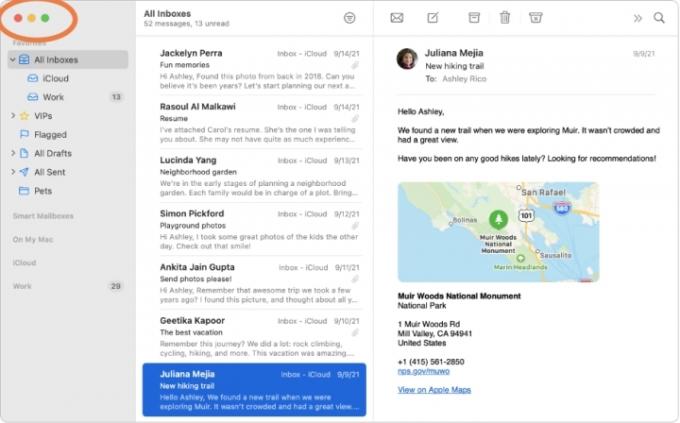
ขั้นตอนที่ 2: หากรอยบากกำลังซ่อนส่วนหนึ่งของแอปที่คุณต้องการใช้หรือทำให้แอปดูแย่โดยทั่วไป มีขั้นตอนที่คุณสามารถทำได้ซึ่งจะไม่ซ่อนรอยบาก แต่จะช่วยแก้ไขปัญหาของคุณได้ เข้าไปใน ตัวค้นหาแล้วของคุณ การใช้งานและค้นหาแอปตามตัวอักษรหรือโดยการค้นหา
คลิกขวาที่แอปแล้วเลือก รับข้อมูล ตัวเลือก. จะเป็นการเปิดหน้าต่างตัวเลือก มองหาตัวเลือกที่ระบุว่า ปรับขนาดให้พอดีกับใต้กล่องกล้องในตัว. ตรวจสอบให้แน่ใจว่าได้เลือกสิ่งนี้แล้ว ปิด รับข้อมูล หน้าต่างแล้วเปิดแอปของคุณ ซึ่งตอนนี้ควรจะอยู่ต่ำกว่ารอยบาก
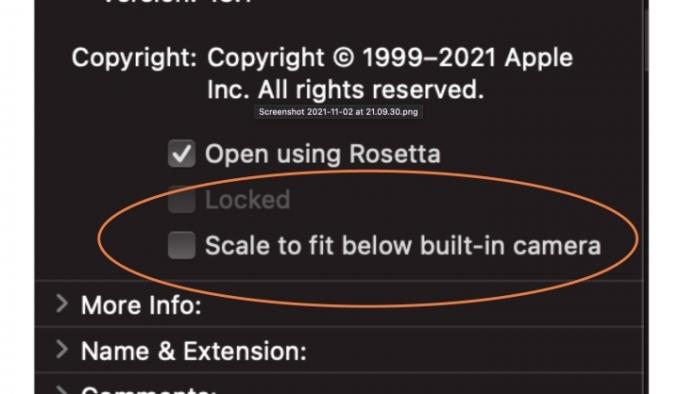
ที่เกี่ยวข้อง
- M3 MacBook Pro อาจเปิดตัวเร็วกว่าที่ใครๆ คาดไว้
- MacBook Air ยังคงมีราคาต่ำที่สุดเท่าที่เคยมีมาหลังจากช่วง Prime Day ปี 2023
- ข้อเสนอสุดพิเศษสำหรับ MacBook Air นี้สิ้นสุดในเวลาเที่ยงคืน
ขั้นตอนที่ 3: หากรอยบากรบกวนคุณอยู่ตลอดเวลา คุณสามารถดำเนินการขั้นเด็ดขาดกว่านี้ได้: ดาวน์โหลดแอป TopNotch TopNotch เป็นหนึ่งในแอปเฉพาะที่สร้างขึ้นเพื่อซ่อนรอยบาก และเป็นตัวเลือกที่ดีที่สุดหากคุณต้องการการปกป้องรอยบากอย่างเต็มรูปแบบ
ดาวน์โหลดแอปได้ฟรีที่นี่. ต้องใช้ MacOS 11.0 หรือใหม่กว่า แต่ไม่น่าจะเป็นปัญหา เปิดและเปิดใช้งาน จากนั้นแอปจะวางแถบสีดำที่ด้านบนของจอแสดงผล เพื่อซ่อนรอยบากอย่างมีประสิทธิภาพ คุณจะยังคงสามารถดูและใช้รายการเมนูทั้งหมดของคุณได้ที่ด้านบนของหน้าจอ ไม่สำคัญว่าคุณกำลังใช้แอปหรือไม่ TopNotch ทำงานในพื้นหลังเหมือนเดิม นอกจากนี้ยังรองรับวอลเปเปอร์เดสก์ท็อปแบบไดนามิกด้วย ดังนั้นคุณจะไม่สูญเสียคุณสมบัติเหล่านั้นไป
คุณยังมีตัวเลือกในการเปิดใช้งานมุมโค้งมนหากคุณต้องการความสวยงามนั้น โอ้ และหากคุณแชร์จอแสดงผลกับจอภาพภายนอก TopNotch ก็จะทำงานร่วมกับจอภาพนั้นด้วย ดังนั้นคุณจึงไม่จำเป็นต้องเห็นรอยบากที่น่ากลัวอีกต่อไป

ตอนนี้คุณได้แก้ไขปัญหารอยบากของคุณแล้ว อาจถึงเวลาที่จะทำให้ MacBook ของคุณดีที่สุดเท่าที่จะเป็นไปได้ ลองดูคำแนะนำของเราเกี่ยวกับ อุปกรณ์เสริม MacBook Pro ที่ดีที่สุด เพื่อเรียนรู้เพิ่มเติมหรือข้ามไปที่รายการของเรา เคสและฝาครอบที่ดีที่สุดสำหรับ MacBook Air.
คำแนะนำของบรรณาธิการ
- ข้อเสนอ MacBook ต้อนรับเปิดเทอมที่ดีที่สุด: ประหยัดกับ MacBook Air และ Pro
- M3 Macs อาจเปิดตัวในปีนี้ พร้อมด้วยส่วนเสริมที่น่าประหลาดใจ
- มี MacBooks มากเกินไป
- คุณสามารถซื้อ MacBook Air ได้ในราคา 299 ดอลลาร์สำหรับ Prime Day แต่ควรทำหรือไม่
- ข้อเสนอ MacBook ที่ดีที่สุดสำหรับวันสำคัญ: ประหยัดกับ MacBook Air และ MacBook Pro
อัพเกรดไลฟ์สไตล์ของคุณDigital Trends ช่วยให้ผู้อ่านติดตามโลกแห่งเทคโนโลยีที่เปลี่ยนแปลงไปอย่างรวดเร็วด้วยข่าวสารล่าสุด รีวิวผลิตภัณฑ์สนุกๆ บทบรรณาธิการที่เจาะลึก และการแอบดูที่ไม่ซ้ำใคร




